|
你是否知道 wps 演示如何插入在线图片?今天小编就给大家讲解一下插入在线图片的方法哦,下面我们就一起去学习学习吧。 打开WPS演示文稿这款软件,进入WPS演示文稿的操作界面,如图所示: 在这个界面上面的菜单区找到插入菜单,如图所示: 点击插入菜单,进入插入菜单的编辑工具区,如图所示: 在插入的编辑工具区里找到在线图片选项,如图所示: 点击在线图片命令,弹出在线图片对话框,如图所示: 在这个在线图片对话框里找到我们需要的图片,点击就可以插入到我们的文档里了,如图所示: 选择插入的图片,在右侧可以看到图片编辑工具,调节图片的大小和位置得到最后的效果 以上就是小编给大家带来的全部内容,希望可以帮助到大家! |
正在阅读:wps演示如何插入在线图片?插入在线图片的方法wps演示如何插入在线图片?插入在线图片的方法
2017-12-21 11:14
出处:其他
责任编辑:linshitang

- 软件版本:10.7.3
- 软件大小:28.66MB
- 软件授权:免费
- 适用平台:Android
- 下载地址://dl.pconline.com.cn/download/83972.html


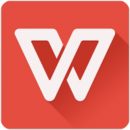
 西门子(SIEMENS)274升大容量家用三门冰箱 混冷无霜 零度保鲜 独立三循环 玻璃面板 支持国家补贴 KG28US221C
5399元
西门子(SIEMENS)274升大容量家用三门冰箱 混冷无霜 零度保鲜 独立三循环 玻璃面板 支持国家补贴 KG28US221C
5399元 苏泊尔电饭煲家用3-4-5-8个人4升电饭锅多功能一体家用蓝钻圆厚釜可做锅巴饭煲仔饭智能煮粥锅预约蒸米饭 不粘厚釜 4L 5-6人可用
329元
苏泊尔电饭煲家用3-4-5-8个人4升电饭锅多功能一体家用蓝钻圆厚釜可做锅巴饭煲仔饭智能煮粥锅预约蒸米饭 不粘厚釜 4L 5-6人可用
329元 绿联65W氮化镓充电器套装兼容45W苹果16pd多口Type-C快充头三星华为手机MacbookPro联想笔记本电脑配线
99元
绿联65W氮化镓充电器套装兼容45W苹果16pd多口Type-C快充头三星华为手机MacbookPro联想笔记本电脑配线
99元 KZ Castor双子座有线耳机入耳式双单元HM曲线发烧HiFi耳返耳麦
88元
KZ Castor双子座有线耳机入耳式双单元HM曲线发烧HiFi耳返耳麦
88元 格兰仕(Galanz)【国家补贴】电烤箱 家用 40L大容量 上下独立控温 多层烤位 机械操控 烘培炉灯多功能 K42 经典黑 40L 黑色
499元
格兰仕(Galanz)【国家补贴】电烤箱 家用 40L大容量 上下独立控温 多层烤位 机械操控 烘培炉灯多功能 K42 经典黑 40L 黑色
499元 漫步者(EDIFIER)M25 一体式电脑音响 家用桌面台式机笔记本音箱 蓝牙5.3 黑色 520情人节礼物
109元
漫步者(EDIFIER)M25 一体式电脑音响 家用桌面台式机笔记本音箱 蓝牙5.3 黑色 520情人节礼物
109元












